マウスをスイープするだけで風景全体に大量の樹木を配置できます。 頻繁に使用されるカスタマイズされたマテリアルのライブラリを作成します。 改善されたオブジェクトライブラリでレンダリングワークフローを強化します。

設計の初期段階から大規模なクライアントプレゼンテーションの期限まで、設計プロセス全体は数か月とは言わずも数週間かかることがあります。LUMION 10を使用すれば、デザインを美しく魅力的なレンダリングに変えるために必要な労力を削減できます。
Model design by Marco Caccini.
また、レンダリングワークフローとプロセスを改善するLUMION 10の新機能を使用すれば、CADソフトウェアで作成された3Dモデルをこれまでにないスピードでリアルな(または概念的な)画像、動画、または360パノラマに変えることができます。
この投稿では、LUMION 10のワークフロー促進に繋がる6つの新機能について説明します。
- ペイント配置
- カスタムマテリアルライブラリ
- ランドスケープカッター
- ムービークリップのイーズイン/アウト
- より良くなったオブジェクトライブラリ
- より良くなったDWGインポート
新機能紹介ビデオ、チュートリアルなどを含め、これら5つの機能がレンダリングプロセスの向上にどのように役立つかについて詳しく知ることができます。
なお、LUMION10に関する全ての情報を確認するには新機能ページをご覧ください。
ペイント配置
森の真ん中の家のデザインをお見せするのに1時間もかからないことを想像してください。場所のいくつかの写真を見ると、木々や植物の密度、実際の森林を構成する複雑で生きている生態系に気づきます。
レンダリングのために森の細部をすべて再現する必要はありませんが、家を取り巻く森の印象を与える必要があります。LUMION 10のペイント配置は、デジタルのネイチャー環境の作成をスムーズで非常に高速なプロセスに変えます。

ペイント配置はその名称の通り機能します。
マウスをブラシのように領域全体にスイープして、プロジェクト全体に大量のネイチャーオブジェクトを配置します。
一枚の紙に絵を描くように、樹木、植物、岩の山を風景に散らして、建築デザインを取り巻くコンテキストにナチュラルなリアリズムの感覚を与えます。
ペイント配置の使用方法
プロジェクトのランドスケープ全体に樹木、植物、その他のネイチャーモデルをすばやく追加する必要がある場合、編集時のオブジェクト配置オプションの1つとして、ペイント配置を使用することができます(単一配置、集団配置、複数配置の隣) 。
現在、ペイント配置はネイチャーモデルでのみ使用できます。 ネイチャーカテゴリを選択し、樹木、植物、花、岩または他のネイチャーモデルを選択し、ペイント配置のアイコンをクリックします。
次に、配置するモデルの密度を設定します。 緑豊かな森林と密集した生態系を表現するなら、密度スライダーを右端まで動かすと良いでしょう。
現実世界の自然の多様性が表現された外観が必要なとき、密度スライダーを減らして複数のネイチャーモデルを追加したいと思うこともあるかもしれません。そのようなときは、ペイント配置の「削除」ボタンを使用すれば、個々のネイチャーモデルの数量をより適切に制御できます。
Model design inspired by the works of Studio MK 27.
以下はペイント配置を使用例です。
例1

例2

Model design by Van Manen.
例3

カスタムマテリアルライブラリ
同じマテリアルを何度もカスタマイズしていますか? LUMION 10のカスタムマテリアルライブラリを使用すれば、修正や変更を施して保存したマテリアを以後任意の表面に瞬時に適用できます。
これらの保存されたマテリアルは他のプロジェクトでも使用可能で、利用頻度の高いマテリアルをあらゆるプロジェクトで迅速かつスムーズに使用できます。
ランドスケープカッター
3DデザインをLUMIONにインポートする際、そのモデルの下の地形には2つのオプションがあります。 CADモデリングソフトウェアから地面をインポートするか、LUMIONのランドスケープテレインを使用するかです。
LUMIONのランドスケープを使用していて、スイミングプールや地下室などの地下要素がある場合には、ランドスケープカッターで簡単に視覚化できます。
編集モードの「ユーティリティ」カテゴリにあるランドスケープカッターは、LUMIONのランドスケープに「穴」を作成します。 穴の長さと幅を調整して、地下要素全体を簡単に表示できるのです。
プロジェクトには最大2つのランドスケープカッターを追加できます。
ムービークリップのイーズイン/アウト
美しいムービーを作成するには、カメラのパスを設定する以上のことが求められます。例えば、カメラの速度を制御し、見る人の目をガイドしてプロジェクトの詳細を鑑賞させるというように。
LUMION 10で動画クリップを作成するとき、イーズイン/アウトを使用することで各クリップの最初と最後でカメラの加速を制御できます。
「イーズインスムーズ」をオンにすると、カメラの速度はクリップの最初で加速し、最後で減速します。 「イーズインリニア」をオンにすると、カメラの速度は最初から最後まで一定になります。
より良くなったオブジェクトライブラリ
コンテンツライブラリに5,600以上のアイテムがあるLUMION 10では、リアルで詳細に富んだシーンを簡単かつ迅速に作成できます。 森から都市、住宅街、美術館地区に至るまで、LUMIONにはネイチャー、インテリア、エクステリア、人、トランスポートなどのモデルが含まれており、あらゆるプロジェクトタイプのシーンに対応できます。
LUMION 10ではオブジェクトライブラリの改良によって、コンテンツライブラリの表示/非表示、大きなサムネイルでのモデルの表示、属名や種名での検索(ネイチャカテゴリのモデルでのみ使用可能) が可能になり、シーンの構築プロセスがより円滑に進むようになりました。
オブジェクトの配置をさらに簡単にするために、次のオブジェクトライブラリのショートカットを覚えておきましょう。
- 「G」を押して、常に地形に人を配置する
- 「C」を押してして、車の色を切り替える
- 配置の際に「V」を押して、ツリーをランダムにスケーリングできます
- 配置の前に「H」を押して、ライトの高さを設定する
- 「L」を押して、インポートしたモデルを実際の比率に合わせてスケーリングする
- 「R」を押して自転車を回転させ、正しい方向に向ける
より良くなったDWGインポート
LUMION 10では、.DWGのモデルインポーターがLUMIONに統合され、DWG to Lumion Bridgeプラグインが不要になりました。
Model design by Van Manen.
.DWGファイルをインポートするときのその他の改善点は次のとおりです。
.DWGモデルインポーターは、ほとんどゼロから書き直されました。 これにより、特にAEC / MEPオブジェクトに関する多くの問題が解決されます。これはサーフェスの分離のおかげです。 残念ながら、これには、マテリアルの命名規則と以前のバージョンのLUMIONとの互換性を破る必要があります。 マテリアルの命名はレイヤーの色に基づいています。
.DWGファイルをインポートするときに行をインポートできるようになりました。
.DXFモデルインポーターも改善されました。
3Dモデルに命を吹き込む。デザインのアイデアを共有する。
LUMION 10は美しいレンダリングを作成するために必要な労力を削減します。LUMION 10のすべての新機能、ツール、およびコンテンツを使用することで、LUMION 10には3Dモデルを驚くべきスピードで魅力的なものにし、さらにはデザインのアイデアを共有可能にするストレスのない環境が整っていることをあなたは実感することでしょう。
この記事を書いた人
最新の投稿
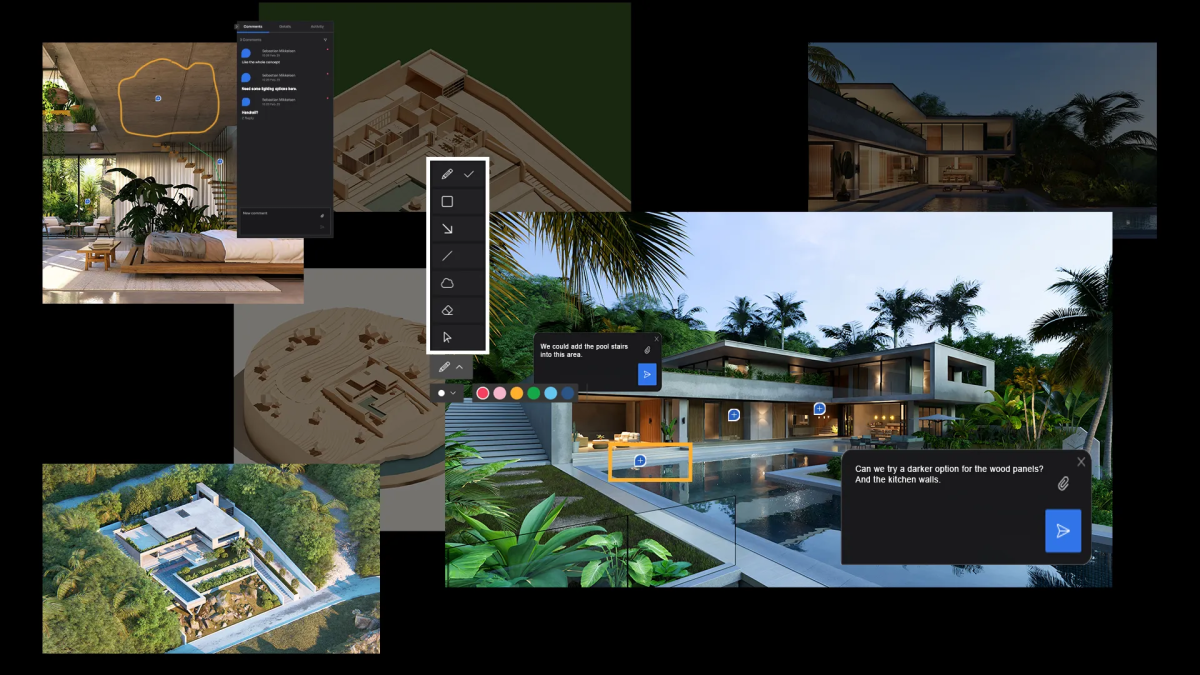 最新情報2025.09.29Lumion Cloudでコラボレーションを始めるべき5つの理由
最新情報2025.09.29Lumion Cloudでコラボレーションを始めるべき5つの理由 イベント情報2025.09.08【Lumion+Matterport】オンライン&リアルイベントを9/16(火)に開催!
イベント情報2025.09.08【Lumion+Matterport】オンライン&リアルイベントを9/16(火)に開催! チュートリアル2025.08.07風景を視覚化するためのガイド
チュートリアル2025.08.07風景を視覚化するためのガイド その他2025.08.06夏季休業のお知らせ
その他2025.08.06夏季休業のお知らせ
